

作者:Nathan E. Malpass, 最近更新:September 14, 2023
憑藉其用戶友好的界面和一系列功能,WhatsApp 改變了我們與朋友、家人和同事聯繫的方式。 然而,自推出以來一直困擾用戶的一個方面是檢索已刪除消息的能力。 我們都經歷過這樣的情況——不小心刪除了一條消息,卻發現它包含重要信息或情感價值。 是否真的可以實施 如何在WhatsApp上查看已刪除的消息? 答案是肯定的,在本文中,我們將深入探討可以幫助您解開這個謎團的方法。
從揭示已刪除郵件背後的科學原理到探索實用的步驟和工具,我們將指導您完成整個過程 恢復已刪除的 WhatsApp 消息 曾經被認為是無法挽回的。 無論是重要的業務細節、衷心的信息還是共享的照片,這裡介紹的技術都將使您能夠重新訪問這些已刪除的寶藏。 因此,讓我們踏上這段旅程,揭開我們能夠窺探 WhatsApp 對話的數字過去的方法的神秘面紗。
第 1 部分:如何在 WhatsApp 上查看已刪除的消息 [適用於 Android 設備]第 2 部分:如何在 WhatsApp 上查看已刪除的消息 [適用於 iOS 設備]第 3 部分:如何在 WhatsApp 上查看已刪除的消息並通過 FoneDog iOS 數據恢復檢索它們
在本節中,我們將探討使用 Android 設備的通知歷史記錄恢復 WhatsApp 上已刪除消息的第一種方法。 這是通過檢查通知歷史記錄來查看 WhatsApp 上已刪除消息的方法。
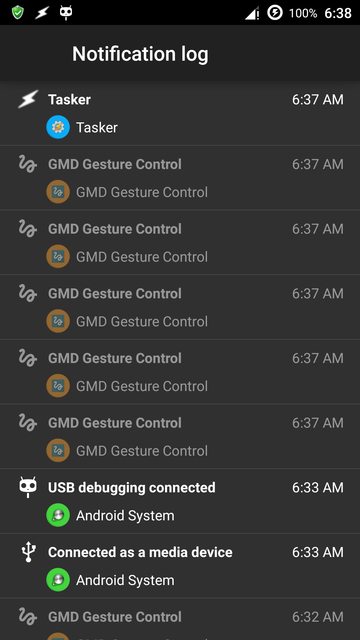
使用 Android 設備的通知歷史記錄可讓您查看已刪除的 WhatsApp 消息,幫助您恢復可能被意外刪除的信息。
在本節中,我們將深入研究利用 Google Drive 恢復 WhatsApp 上已刪除消息的第二種方法。 請按照以下簡單的步驟來檢索已刪除的郵件:
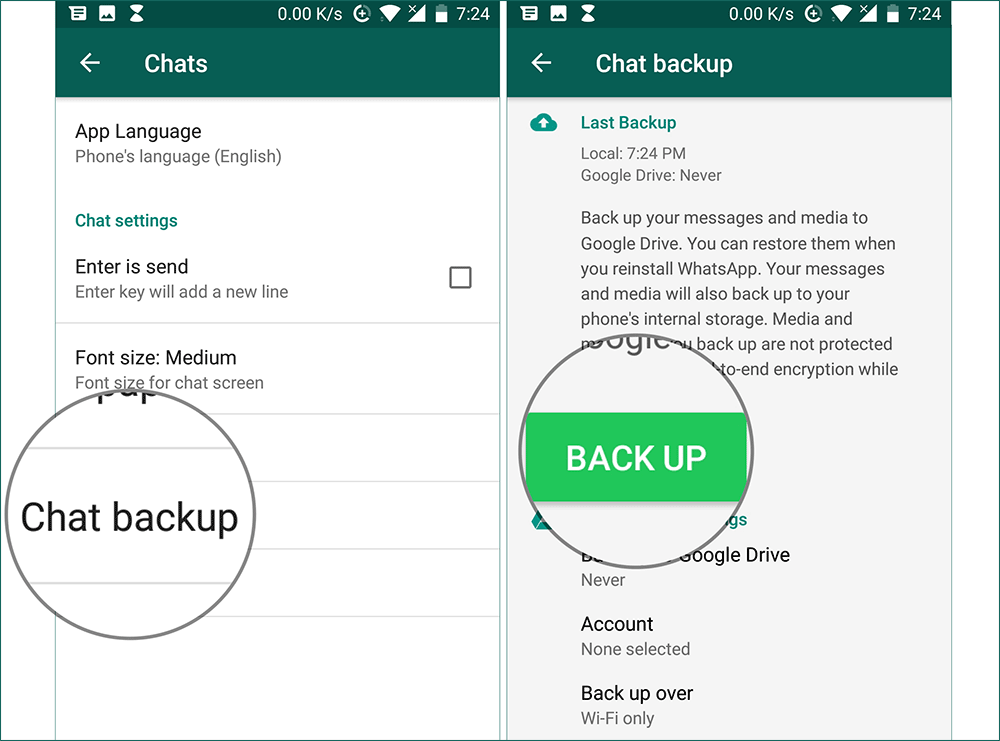
使用 Google 雲端硬盤恢復 WhatsApp 聊天記錄是恢復已刪除消息的可靠方法,只要您有在刪除消息之前創建的備份。
在本節中,我們將介紹第三種檢索 WhatsApp 上已刪除消息的方法,即從 Android 設備上的 WhatsApp 數據庫文件夾中手動恢復備份文件。 以下是使用 WhatsApp 備份文件在 WhatsApp 上查看已刪除消息的方法:
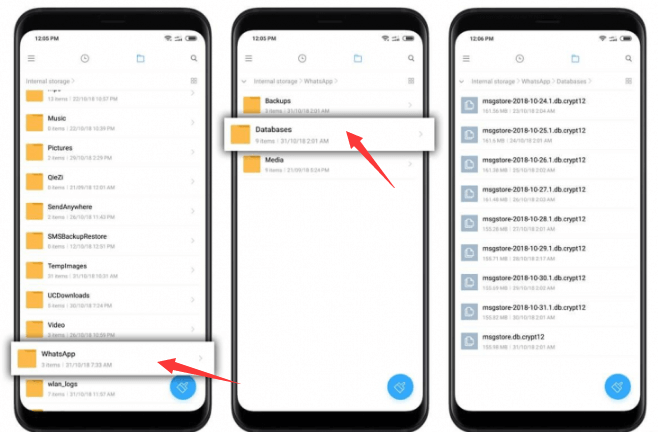
通過手動替換 WhatsApp 數據庫文件夾中的備份文件,您可以恢復特定時間點已刪除的消息。 但是,請記住,此方法涉及一些技術步驟,可能需要謹慎操作以避免數據丟失。
在本節中,我們將指導 iOS 用戶完成使用 iTunes 備份恢復 WhatsApp 上已刪除消息的過程。 請按照以下步驟找回已刪除的郵件:
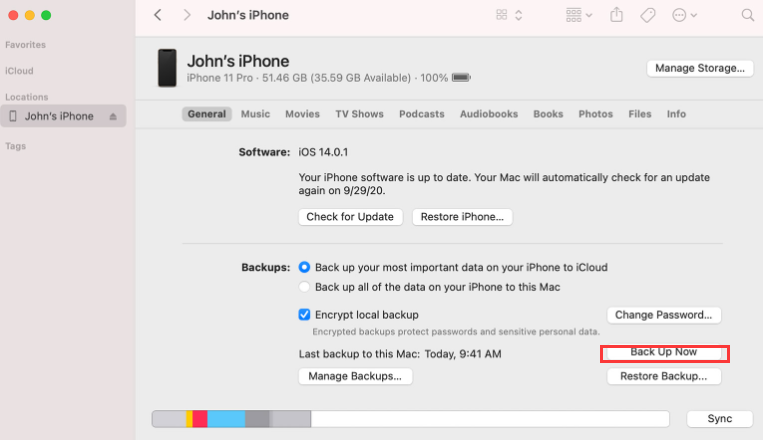
使用 iTunes 備份和第三方軟件提供了一種在 iOS 設備上恢復 WhatsApp 上已刪除消息的方法。 請記住,從備份恢復設備會將當前數據替換為備份數據,因此務必謹慎。
關於如何在 WhatsApp 上查看已刪除消息的文章的這一部分將探討在 iOS 設備上的 WhatsApp 上恢復已刪除消息的第二種方法,即利用 iCloud 備份文件。 請按照以下步驟找回已刪除的郵件:
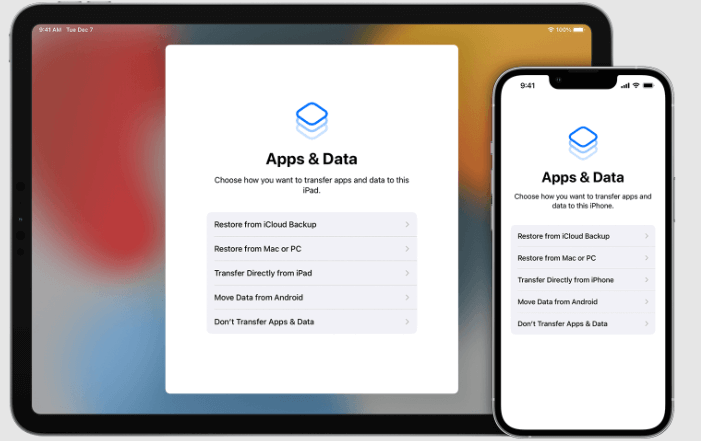
使用 iCloud 備份文件是在 iOS 設備上的 WhatsApp 上恢復已刪除消息的可靠方法。 但是,請記住,此方法會從備份恢復整個設備,而不僅僅是 WhatsApp 消息。
在本節中,我們將探索一種使用以下方法恢復 WhatsApp 上已刪除消息的替代方法: FoneDog iOS 數據恢復 軟體. 該工具提供了一種專門的方法來從 iOS 設備檢索丟失的數據,包括已刪除的 WhatsApp 消息。 閱讀步驟即可了解 如何 在WhatsApp上查看已刪除的消息 使用 FoneDog iOS數據恢復:
iOS的數據恢復
恢復照片、視頻、聯繫人、消息、通話記錄、WhatsApp 數據等。
從 iPhone、iTunes 和 iCloud 恢復數據。
與最新的 iPhone 和 iOS 兼容。
免費下載
免費下載

在您的計算機上下載並安裝 FoneDog iOS數據恢復 軟件。 確保為您的系統選擇適當的版本(Windows 或 Mac)。
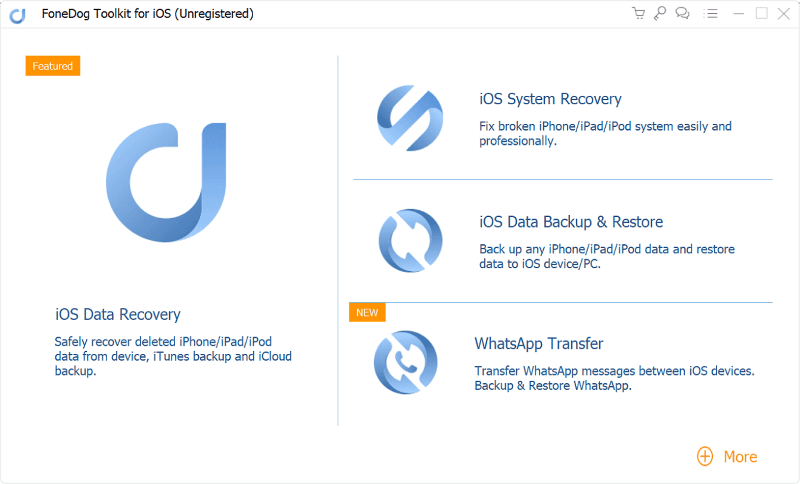
使用 USB 數據線將您的 iOS 設備連接到計算機。 啟動 FoneDog iOS數據恢復軟件。
選擇“從iOS設備恢復從軟件主界面進入“模式”。
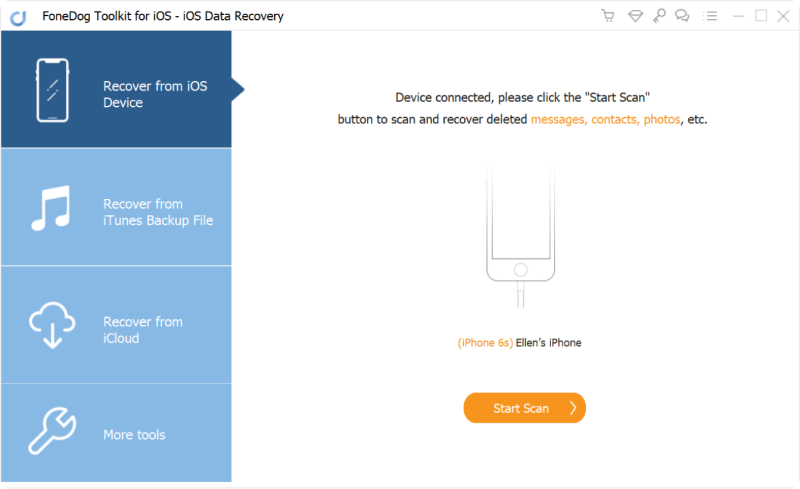
點擊“開始掃描”按鈕啟動對您的 iOS 設備進行徹底掃描以查找已刪除的數據,包括 WhatsApp 消息。
掃描完成後,您將看到可恢復數據的列表,包括已刪除的 WhatsApp 消息。 導航至 WhatsApp 部分,您可以在其中預覽已刪除的消息。
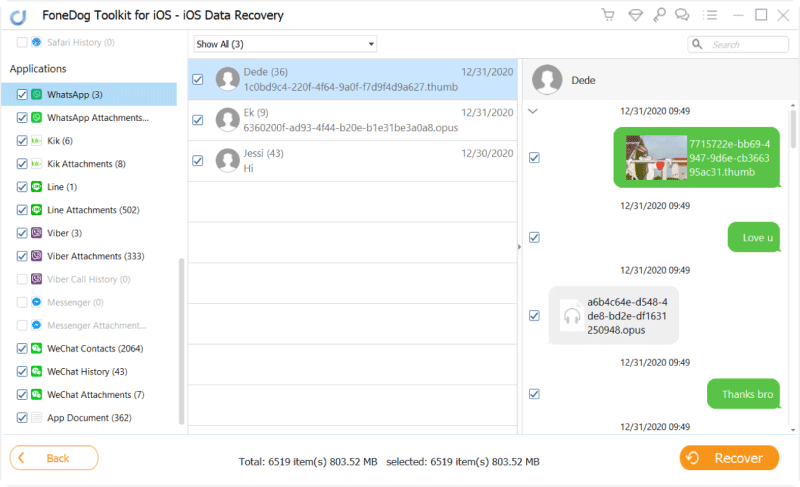
選擇您要恢復的已刪除 WhatsApp 消息。 您可以選擇單個消息或整個對話。
點擊“恢復" 按鈕開始恢復過程。選定的已刪除郵件將被檢索並保存到您的計算機。
人們也讀2022 指南:如何按發件人查看 WhatsApp 刪除的消息?如何在 iPhone 上檢索和查看已刪除的短信
FoneDog iOS數據恢復提供了專門的解決方案來從iOS設備恢復已刪除的WhatsApp消息和其他數據。 它是數據恢復工具包中的一個有價值的工具,特別是當您意外刪除了重要消息時。
請記住定期備份數據,並在使用數據恢復軟件時小心謹慎,以避免潛在的數據丟失或併發症。 使用正確的工具和方法,您可以確保您的珍貴 WhatsApp 上的對話可以恢復.
發表評論
留言
熱門文章
/
有趣無聊
/
簡單難
謝謝! 這是您的選擇:
Excellent
評分: 4.6 / 5 (基於 102 個評論)